| STEP 90. Cycles 엔진 | |
| ⏪STEP 89. EEVEE 엔진 | STEP 91. 투명 머티리얼⏩ |
▎Cycles 렌더 엔진으로 변경
[속성창] Render 탭 ➔ Render Engine에서 Cycles로 선택합니다.
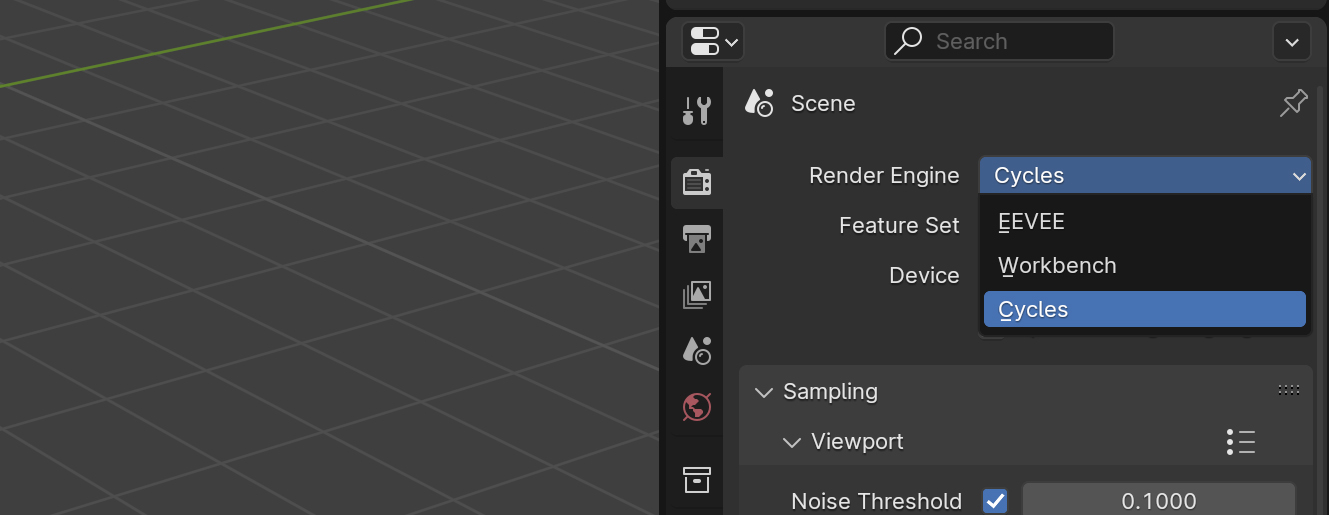
▎GPU 렌더링으로 설정 바꾸기
사이클 엔진은 GPU 렌더링도 지원합니다. 대부분의 운영체제에서 사용할 수 있고, GPU 제조사의 전용 렌더링 기술을 사용하여 렌더링 할 수 있습니다. 일부 버전에서는 최신 버전의 그래픽 드라이버와 운영체제를 요구할 수 있습니다.
- macOS : Metal(Apple)
- Windows, Linux : CUDA(Nvidia), OptiX(Nvidia), HIP(AMD), oneAPI(Intel)
[환경설정] System 탭 ➔ Cycles Render Devices에서 GPU에 맞는 렌더링 기술 항목을 선택합니다. 아래 예시 이미지는 RTX 2070을 사용하는 PC여서 OptiX를 골랐습니다. 여기서 GPU 하나만 선택할 수 있고, 다중 GPU 그리고 CPU도 선택하면 함께 사용할 수 있습니다. 하지만 오히려 GPU와 CPU를 함께쓰면 퍼포먼스가 떨어지는 경우가 있어서 여러 조합을 테스트 해보고 사용하는 것을 권장합니다.
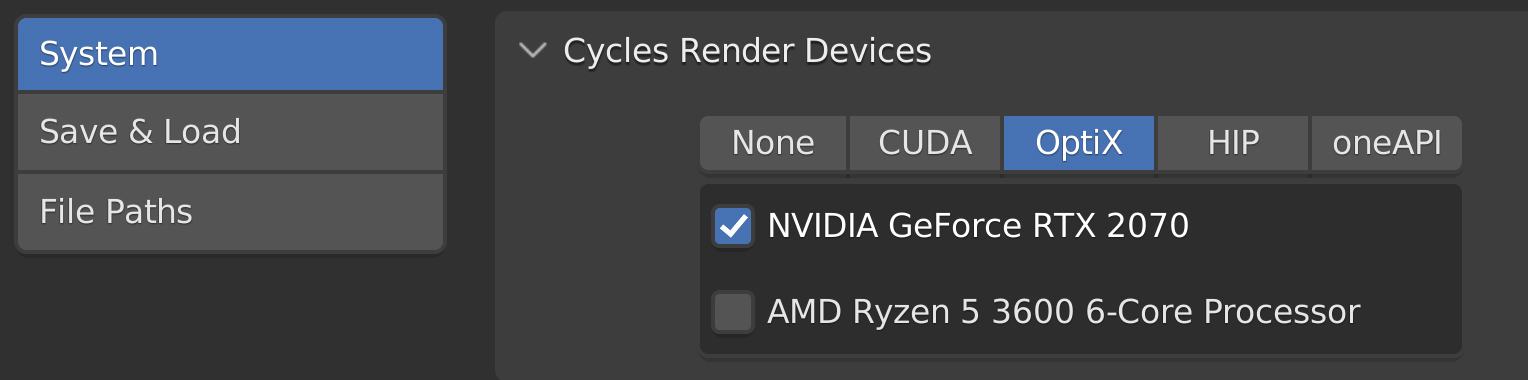
애플 M 칩셋의 경우 선택지는 Metal 하나밖에 없어서 이것을 고르면 됩니다.

📌 Tip
GPU 렌더링 방식은 충분한 VRAM이 탑재된 그래픽 카드를 요구합니다. 개인적인 경험으로는 4GB는 부족한 느낌이 있고, 최소 8GB가 있어야 원활한 렌더링이 되는 것 같습니다. VRAM이 모자라는데, 무거운 장면(scene)을 렌더링해야 할 경우엔 CPU 렌더링을 추천해 드립니다.
환경설정이 마무리 되었으면 창을 닫고 다시 [속성창] Render 탭 으로 돌아와서 Device를 GPU Compute로 변경합니다.
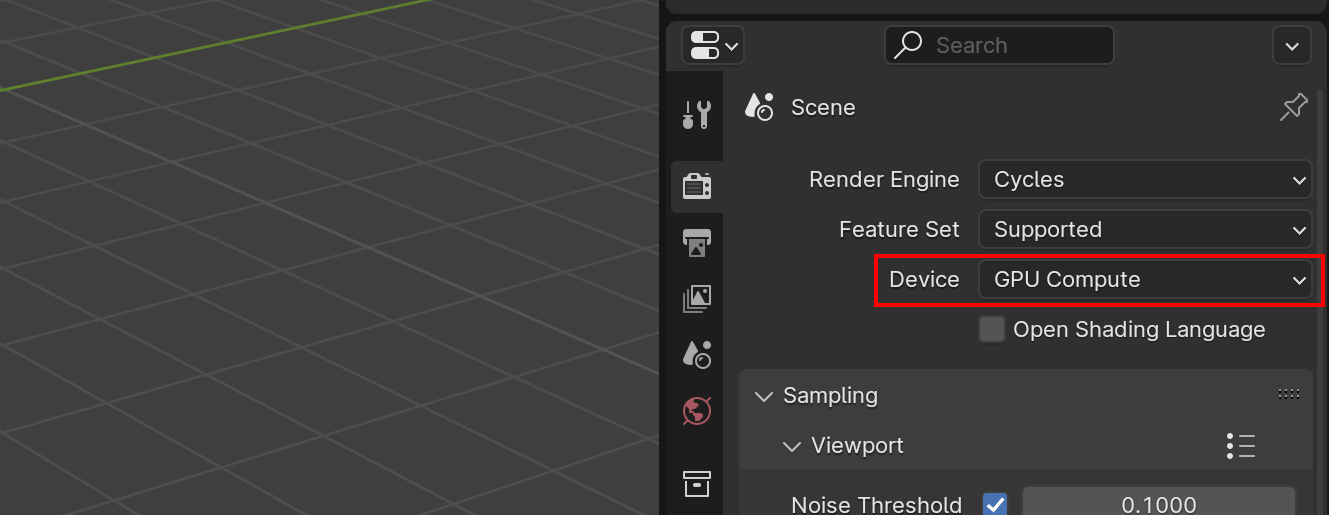
▎샘플링 값 변경
Cycles의 샘플은 라이팅 계산을 위한 패스 트레이싱(path tracing)의 샘플 수입니다. 마찬가지로 뷰포트용과 최종 렌더링용으로 구분되어 있습니다. 샘플 수가 적을수록 렌더링은 빨리 끝나지만, 노이즈가 많이 생기고 퀄리티 저하가 있습니다. 반대로 샘플 수가 많아지면 퀄리티는 좋아지지만, 렌더링 시간은 그만큼 증가합니다. 장면(scene)에 따라 작은 샘플 값부터 차례대로 올려보는 것을 권장합니다.
여기서 Noise Treshold는 픽셀 샘플링을 계속할지 결정하는 임곗값입니다. 기본값 0.01을 0.1로 올리면 렌더링 시간이 빨라집니다. 하지만 값이 올라갈수록 결과물에서 노이즈가 증가하는데, 여기서 발생한 문제는 디노이즈로 해결하는 방법이 있습니다.

▎라이트 패스 값 변경
[속성창] Render 탭 ➔ Light Paths 패널 ➔ Max Bounces 패널로 이동하면 라이팅 연산을 얼마만큼 할 것인지에 대한 옵션이 있습니다. 이 옵션은 퀄리티 또는 렌더링 시간의 방향성에 맞게 조절할 수 있습니다. 광원에서 출발한 빛이 오브젝트의 표면에 한 번 닿을 때마다 바운스 1회로 카운팅됩니다. 바운스 회수가 높을수록 렌더링 시간은 오래 걸립니다.
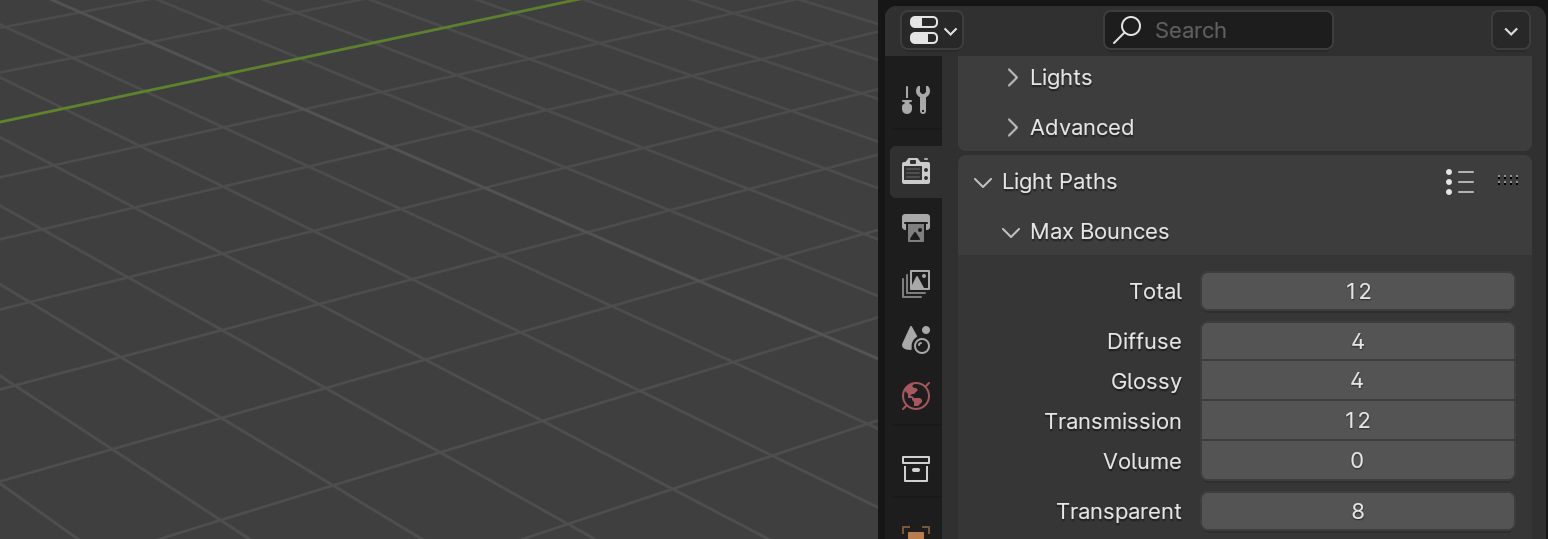
Total은 광원에서 나오는 라이트의 바운스 수입니다. 이 값은 아래의 나머지 옵션들 중에서 가장 큰 값을 그대로 적는 것이 결과물이 가장 좋게 나옵니다. 하지만 렌더링 시간과 타협해야 한다면 값을 어느 정도 줄여서 사용해도 됩니다.
Diffuse와 Glossy는 난반사와 정반사의 바운스 수이고, Transmission은 투과 현상 관련된 계산을 할 때 사용하는 바운스 수입니다. Volume은 구름이나 연기와 같은 볼륨 쉐이더의 스캐터링과 관련된 바운스 수입니다. Transparent는 투명 재질에 관한 바운스 수입니다. 매뉴얼에 따르면 이 값은 다른 바운스에 영향을 끼치지 않으며, 별도로 제어된다고 합니다.
▎타일링 설정
구성한 장면(scene)이 비교적 가볍거나 하드웨어 사양이 좋을 경우엔 타일링 없이 한 번에 렌더링하는 것이 좋지만, 장면(scene)이 무거워서 렌더를 못 하는 경우, 렌더링 시간을 줄여보고 싶은 경우엔 타일링을 설정합니다. 타일링을 설정하면 일부 영역만 먼저 렌더링이 진행되고 다음 영역이 렌더링이 진행되는 형태로 메모리 사용량을 줄일 수 있습니다.
텍스처 베이크 작업을 할 때 너무 시간이 오래 걸려서 베이크가 되는지 모르겠다하는 경우 Tile Size를 32로 설정하고 베이킹하는 것을 추천합니다. 타일링 설정은 [속성창] Render 탭 ➔ Perfomance 패널 ➔ Memory 패널에서 할 수 있습니다.
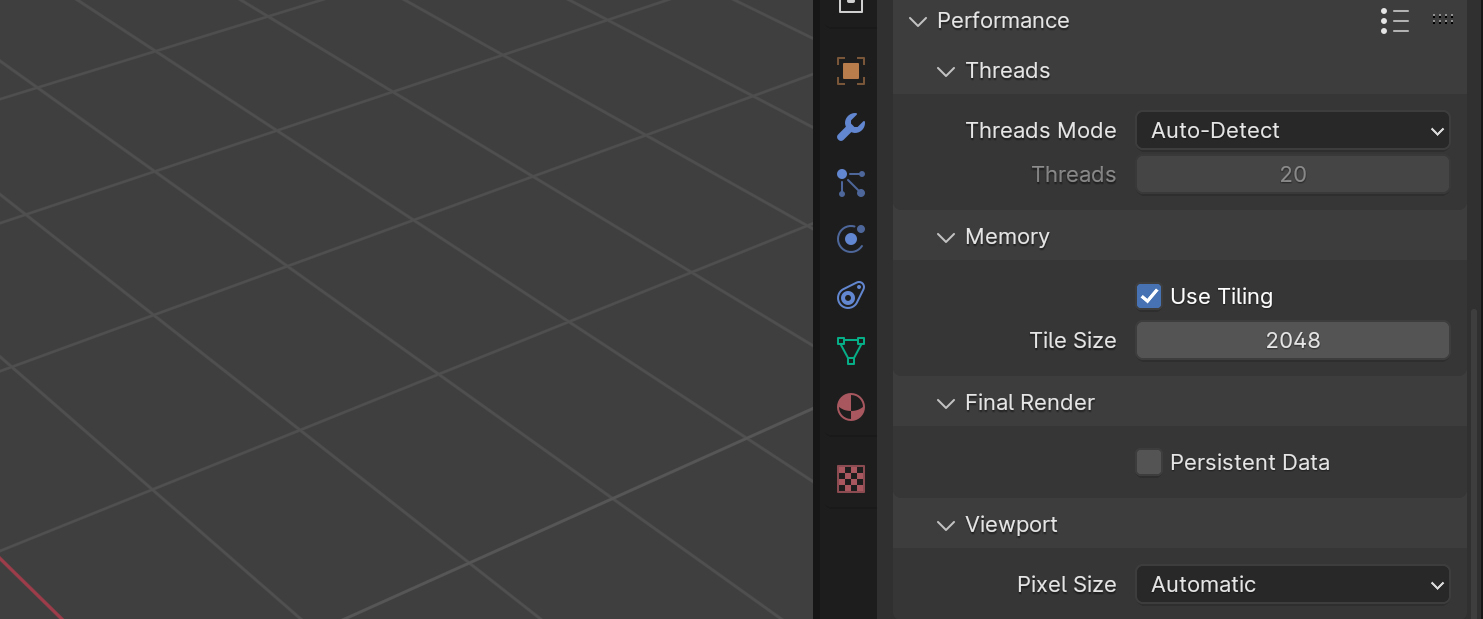
크리에이티브 커먼즈 BY-NC-ND 4.0
이 저작물은 영상, 강의, 출판 목적으로 사용할 수 없습니다.
비상업적 & 개인적인 용도로 블로그 스크랩 및 커뮤니티 공유(출처 표기 필수)는 가능합니다.






